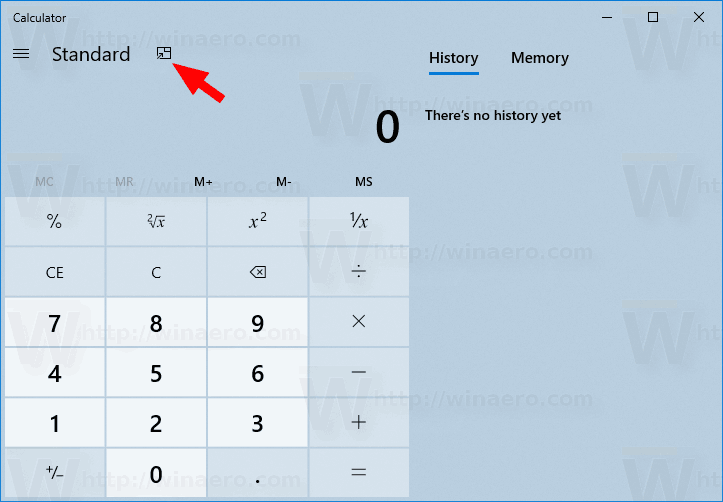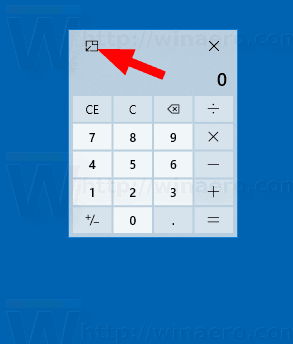Windows10で電卓の常時オントップモードをオンまたはオフにする方法
新機能のAlwayson Top Modeは、Windows10の組み込みの電卓アプリで利用できます。これを有効または無効にする方法は次のとおりです。
広告
Windows 10では、Microsoftが 古き良き電卓 新しいモダンアプリで。マイクロソフトは ソースコードを開いた 、それによりアプリは 移植 Android、iOS、およびWebに。
サウンドクラウドから音楽をダウンロードする方法
アプリの新しいAlwayson Top機能を使用すると、電卓をシステムの画面に常に表示したままにすることができます。

スプレッドシートなどの他のアプリケーションで電卓を使用している場合、他のアプリをクリックすると(スクロール/コピーなど)、電卓はフォーカスを失います。ユーザーは、他のアプリでの継続的な使用を容易にするために、他のウィンドウの上に電卓を固定する機能を要求しました。
電卓アプリのバージョンから 10.1907.24.0 に Windows10ビルド18956 以上で、電卓で常に最上位機能を有効にできるようになりました。
Windows10で電卓の常時オントップモードをオンにするには
- 電卓アプリを開きます。あなたはそれを開くことができます 直接 またはを使用して アルファベットナビゲーション 。
- モード名(標準など)の横にあるボタンをクリックして、Always onTop機能をオンにします。
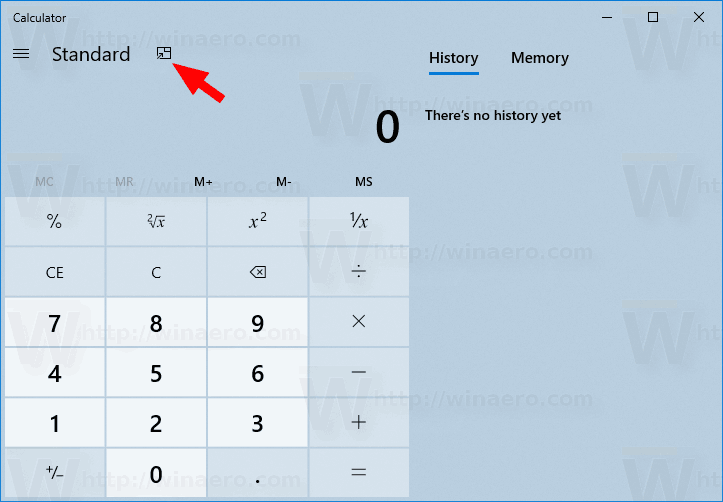
- 常にトップモードをオフにするには、コンパクトな電卓ビューのタイトルバーにある同じボタンをクリックします。
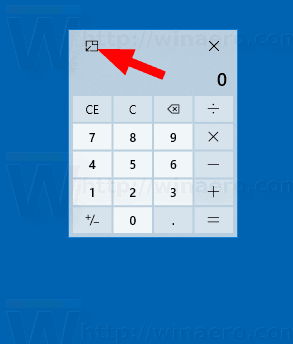
完了です!
注:電卓アプリを閉じると、次に電卓を開いたときに、デフォルトで常にトップモードが自動的にオフになります。
電卓のAlwaysOn Topモードには、次の機能があります。
- ユーザーは、上部の電卓ウィンドウを簡単に固定/固定解除できます
- 電卓が固定されている間、ユーザーは他のタスクを簡単に続行できます
- ユーザーは完全な電卓機能にアクセスできますが、よりコンパクトなビュー(現在許可されている最小ウィンドウサイズよりも小さい)では、少なくとも基本的な計算を常に実行できます。

それでおしまい。
関連記事:
- Windows CalculatorはAndroid、iOS、およびWebに移植されました
- Windows10で電卓が開かない問題を修正
- Windows10用のClassicCalculatorをダウンロードする
- Windows10で便利な電卓のキーボードショートカット
- Windows10で電卓を直接実行する